用C语言写windows窗体程序
c语言创建窗口代码

c语言创建窗口代码
在 C 语言中,你可以使用图形界面库来创建窗口。
下面是一个简单的示例,使用 GTK+ 库创建一个窗口:
```c
#include <gtk/gtk.h>
int main(int argc, char *argv[]) {
// 初始化 GTK+
gtk_init(&argc, &argv);
// 创建一个窗口
GtkWidget *window = gtk_window_new(GTK_WINDOW_TOPLEVEL);
// 设置窗口标题
gtk_window_set_title(GTK_WINDOW(window), "My Window");
// 显示窗口
gtk_widget_show(window);
// 主事件循环
gtk_main();
return 0;
}
```
上述代码使用了 GTK+ 库来创建一个窗口。
首先,通过调用 `gtk_init()` 初始化GTK+。
然后,使用 `gtk_window_new()` 创建一个顶级窗口。
接下来,使用`gtk_window_set_title()` 函数设置窗口的标题。
最后,使用`gtk_widget_show()` 函数显示窗口。
在主事件循环中,调用 `gtk_main()` 启动 GTK+ 主事件循环,等待用户交互。
请注意,这只是一个简单的示例,你可以根据需要进一步定制窗口的外观和功能。
此外,你需要安装 GTK+ 库,并在编译时链接相关的库文件。
希望这个示例对你有所帮助!如果你有任何其他问题,请随时提问。
用c语言编写一个windows窗口,Windows窗口创建代码(C语言)
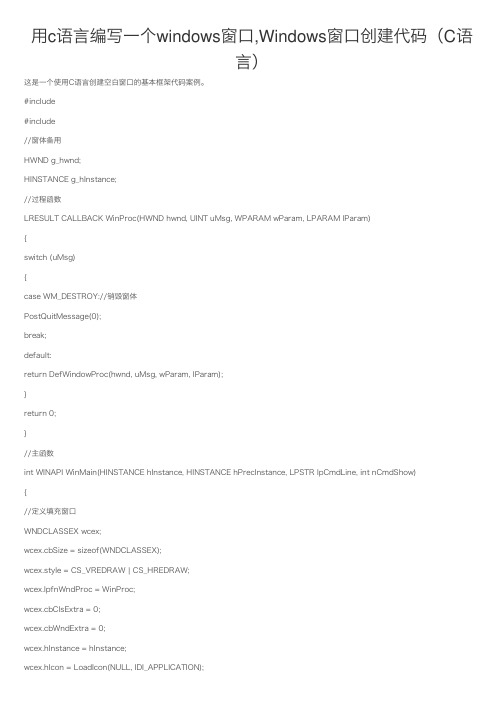
⽤c语⾔编写⼀个windows窗⼝,Windows窗⼝创建代码(C语⾔)这是⼀个使⽤C语⾔创建空⽩窗⼝的基本框架代码案例。
#include#include//窗体备⽤HWND g_hwnd;HINSTANCE g_hInstance;//过程函数LRESULT CALLBACK WinProc(HWND hwnd, UINT uMsg, WPARAM wParam, LPARAM lParam){switch (uMsg){case WM_DESTROY://销毁窗体PostQuitMessage(0);break;default:return DefWindowProc(hwnd, uMsg, wParam, lParam);}return 0;}//主函数int WINAPI WinMain(HINSTANCE hInstance, HINSTANCE hPrecInstance, LPSTR lpCmdLine, int nCmdShow){//定义填充窗⼝WNDCLASSEX wcex;wcex.cbSize = sizeof(WNDCLASSEX);wcex.style = CS_VREDRAW | CS_HREDRAW;wcex.lpfnWndProc = WinProc;wcex.cbClsExtra = 0;wcex.cbWndExtra = 0;wcex.hInstance = hInstance;wcex.hIcon = LoadIcon(NULL, IDI_APPLICATION);wcex.hCursor = LoadCursor(NULL, IDC_ARROW);wcex.hbrBackground = (HBRUSH)GetStockObject(BLACK_BRUSH);wcex.lpszMenuName = NULL;wcex.lpszClassName = TEXT("WinApp");wcex.hIconSm = LoadIcon(NULL, IDI_APPLICATION);//注册窗⼝类if (!RegisterClassEx(&wcex)){return 0;}g_hInstance = hInstance;//创建窗⼝HWND hwnd;if (!(hwnd = CreateWindowEx(0, TEXT("WinApp"), TEXT("HelloWord"), WS_OVERLAPPEDWINDOW, 0, 0, 800, 600, NULL, NULL, hInstance, NULL))){return 0;}g_hwnd = hwnd;//显⽰更新窗⼝ShowWindow(hwnd, nCmdShow);UpdateWindow(hwnd);//消息循环MSG msg;while (GetMessage(&msg, NULL, 0, 0)){TranslateMessage(&msg);DispatchMessage(&msg);}return msg.wParam;}。
用c语言创建windows窗口

⽤c语⾔创建windows窗⼝耐得住寂寞,禁得起诱惑,这就是程序⼈⽣步骤:1.在WinMain中定义各种变量2.注册窗⼝类RegisterClass3.创建窗⼝CreateWindow4.显⽰窗⼝和更新窗⼝ShowWindow (hwnd, iCmdShow) ;UpdateWindow (hwnd) ;5.消息循环while (GetMessage (&msg, NULL, 0, 0)){TranslateMessage (&msg) ;DispatchMessage (&msg) ;}1 #include <windows.h>2345 LRESULT CALLBACK MyProc(HWND hwnd,UINT message,WPARAM wParam,LPARAM lParam);6789int WINAPI WinMain(HINSTANCE hInstance, HINSTANCE hPrevInstance, LPSTR lpCmdLine, int nShowCmd )1011 {1213 MSG msg;1415 HWND hwnd;1617static TCHAR szAppName[] = "hl";18192021 WNDCLASS wndclass;2223 wndclass.style = CS_HREDRAW | CS_VREDRAW;2425 wndclass.cbClsExtra = 0;2627 wndclass.cbWndExtra = 0;2829 wndclass.lpfnWndProc = MyProc;3031 wndclass.hInstance = hInstance;3233 wndclass.hIcon = LoadIcon(NULL,IDI_APPLICATION);3435 wndclass.hCursor = LoadCursor(NULL,IDC_ARROW);3637 wndclass.hbrBackground= (HBRUSH)GetStockObject(WHITE_BRUSH);3839 wndclass.lpszMenuName = NULL;4041 wndclass.lpszClassName= szAppName;42434445if(!RegisterClass(&wndclass))4647 {4849 MessageBox(NULL,TEXT("error"),TEXT("title"),MB_ICONERROR);5051return0;5253 }5455 hwnd = CreateWindow(szAppName,5657 TEXT("Hello"),5859 WS_OVERLAPPEDWINDOW,6061 CW_USEDEFAULT,6263 CW_USEDEFAULT,6465 CW_USEDEFAULT,6667 CW_USEDEFAULT,6869 NULL,7071 NULL,7273 hInstance,7475 NULL7677 );7879 ShowWindow(hwnd,nShowCmd);8081 UpdateWindow(hwnd);82838485while(GetMessage(&msg,hwnd,0,0))8687 {8889 TranslateMessage(&msg);9091 DispatchMessage(&msg);9293 }9495return msg.wParam;9697 }9899100101 LRESULT CALLBACK MyProc(HWND hwnd,UINT message,WPARAM wParam,LPARAM lParam) 102103 {104105106107switch(message)108109 {110111case WM_DESTROY:112113 PostQuitMessage(0);114115return0;116117 }118119return DefWindowProc(hwnd,message,wParam,lParam);120121 }。
C++编写的Windows窗口Hello,World程序

C++编写的Windows窗⼝Hello,World程序C++编写的Windows窗⼝Hello,World程序#include <windows.h>#include <tchar.h>/* 使类名成为全局变量 */TCHAR szClassName[ ] = TEXT("WindowsApp");/* 这个函数由Windows函数DispatchMessage()调⽤ */LRESULT CALLBACK WindowProcedure (HWND hWnd, UINT message, WPARAM wParam, LPARAM lParam) {HDC hdc ;PAINTSTRUCT ps ;RECT rect ;switch (message)/* 处理信息 */ {case WM_PAINT:hdc = BeginPaint (hWnd, &ps) ;GetClientRect (hWnd, &rect) ;DrawText (hdc, TEXT ("Hello World!"), -1, &rect, DT_SINGLELINE | DT_CENTER | DT_VCENTER) ;EndPaint (hWnd, &ps) ;break ;case WM_DESTROY:PostQuitMessage (0);/* 发送WM_QUIT到消息队列 */break;default:/* 不想处理的消息 */return DefWindowProc (hWnd, message, wParam, lParam);}return0;}int WINAPI WinMain (HINSTANCE hThisInstance, HINSTANCE hPrevInstance, LPSTR lpszArgument, int nFunsterStil) {HWND hwnd;/* 窗⼝的句柄 */MSG messages;/* ⽤于储存应⽤程序的消息 */WNDCLASSEX wincl;/* 窗⼝类的数据结构 *//* 窗⼝结构 */wincl.hInstance = hThisInstance;wincl.lpszClassName = szClassName;wincl.lpfnWndProc = WindowProcedure;/* 被Windows调⽤的函数 */wincl.style = CS_DBLCLKS;/* 捕获双击事件 */wincl.cbSize = sizeof (WNDCLASSEX);/* 使⽤默认的图表和⿏标指针 */wincl.hIcon = LoadIcon (NULL, IDI_APPLICATION);wincl.hIconSm = LoadIcon (NULL, IDI_APPLICATION);wincl.hCursor = LoadCursor (NULL, IDC_ARROW);wincl.lpszMenuName = NULL;/* 没有菜单 */wincl.cbClsExtra = 0;/* 窗⼝类后⾯没有额外的字节 */wincl.cbWndExtra = 0;/* 窗⼝实例化结构 *//* 使⽤Windows的默认颜⾊作为窗⼝的背景⾊ */wincl.hbrBackground = (HBRUSH) COLOR_BACKGROUND;/* 注册窗⼝类,如果失败,退出程序 */if (!RegisterClassEx (&wincl))return0;/* 如果类被注册,创建窗⼝ */hwnd = CreateWindowEx (0,/* 扩展的变化信息 */szClassName,/* 类名 */"Hello World",/* 标题栏⽂本 */WS_OVERLAPPEDWINDOW,/* 默认窗⼝ */CW_USEDEFAULT,/* 使⽤默认的位置 */CW_USEDEFAULT,/* 使⽤默认的位置 */544,/* 窗⼝宽度(以像素点为单位) */375,/* 窗⼝⾼度(以像素点为单位) */HWND_DESKTOP,/* 此窗⼝是桌⾯的字窗⼝ */NULL,/* 没有菜单 */hThisInstance,/* 程序实例化句柄 */NULL/* 没有创建数据的窗⼝ */);/* 显⽰窗⼝ */ShowWindow (hwnd, nFunsterStil);/* 运⾏消息循环。
(整理)windows下的C语言网络编程.
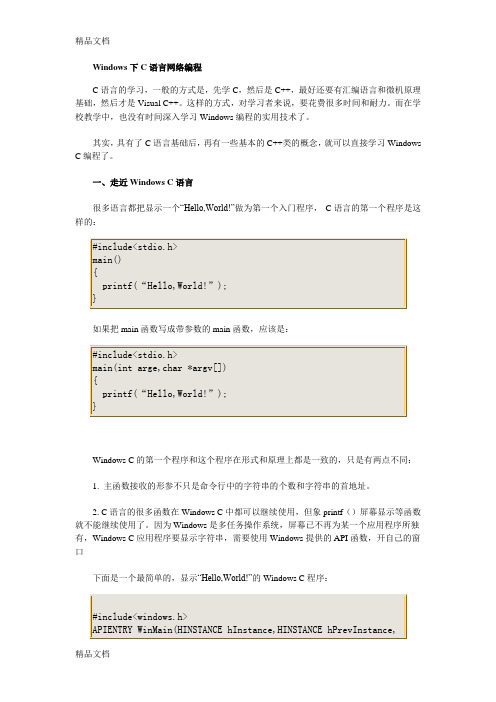
Windows下C语言网络编程C语言的学习,一般的方式是,先学C,然后是C++,最好还要有汇编语言和微机原理基础,然后才是Visual C++。
这样的方式,对学习者来说,要花费很多时间和耐力。
而在学校教学中,也没有时间深入学习Windows编程的实用技术了。
其实,具有了C语言基础后,再有一些基本的C++类的概念,就可以直接学习Windows C编程了。
一、走近Windows C语言很多语言都把显示一个“Hello,World!”做为第一个入门程序,C语言的第一个程序是这样的:如果把main函数写成带参数的main函数,应该是:Windows C的第一个程序和这个程序在形式和原理上都是一致的,只是有两点不同:1. 主函数接收的形参不只是命令行中的字符串的个数和字符串的首地址。
2. C语言的很多函数在Windows C中都可以继续使用,但象printf()屏幕显示等函数就不能继续使用了。
因为Windows是多任务操作系统,屏幕已不再为某一个应用程序所独有,Windows C应用程序要显示字符串,需要使用Windows提供的API函数,开自己的窗口下面是一个最简单的,显示“Hello,World!”的Windows C程序:主函数的形参有四个:1) Hinstance:接收程序运行时当前实例的句柄;2) HprivInstance:前一个实例的句柄;3) LpCmdLine:程序命令行指针;4) NcmdShow:一个用来指定窗口显示方式的整数。
这几个参数的使用我们会在深入的学习中介绍的。
显示Hello,Word!字符串,我们使用了一个MessageBox函数,这个函数会在屏幕上显示一个对话框,它的原型是:四个参数分别是:1) HWnd:父窗口的句柄;2) LpText:要显示字符串的指针;3) LpCaption:对话框标题字符串的指针;4) UType:显示在对话框上的小图标的类型。
使用这个函数要包含windows.h头文件。
C_Winform程序设计1Windows窗体介绍

创建窗体 为窗体添加控件 创建继承窗体 组织窗体上的控件 窗体的用途:自定义窗口 窗体的用途:创建多文档界面应用程序
Windows 窗体和 Web 窗体
创建窗体 设置窗体属性 窗体生命周期 处理窗体事件 Windows 窗体设计器生成的代码
特点
部署 图形
平台 编程模型 安全性
在其代码访问安全性实现中使用 通过验证请求者的凭据, 粒度权限,以保护计算机资源和 按URL控制获得访问Web应用 敏感信息 程序资源的授权
创建一个新的项目的同 时也创建了一个窗体
创建一个新窗体
1.
在解决方案资源管理 器中右键点击 “项 目”
单击“添加” 单击“添加Windows 窗体”
Windows窗体
可不必改注册表运行 GDI+
Web窗体
不需要下载和安装 交互或动态图形的更新需 要往返于服务器
响应
为需要交互的应用程序提供最快 可以利用浏览器的动态 的响应速度 HTML(DHTML)功能来创建丰 富的用户界面(UI)
要求在客户计算机上运行 .NET Framework 基于客户端Win32消息模式 只需浏览器 通过HTTP调用应用程序组 件
SDI
MDI
只有一个文档是可见的 打开一个文档之前,你必须关 闭另一个
同时显示多个文档 每个文档显示在它自己的窗口 中
• 创建一个父窗体
– 创建一个新项目 – 设置IsMdiContainer属性为True – 添加一个菜单项,来触发子窗体
• 创建一个子窗体
– 向项目添加一个新的窗体
• 从父窗体调用子窗体
2. 3.
窗体名:项目中窗体的名称
【C#】SharpDevelop使用教程,C#写windows下第一个窗口程序,简单粗暴,初学者进,全图文,一看就明白
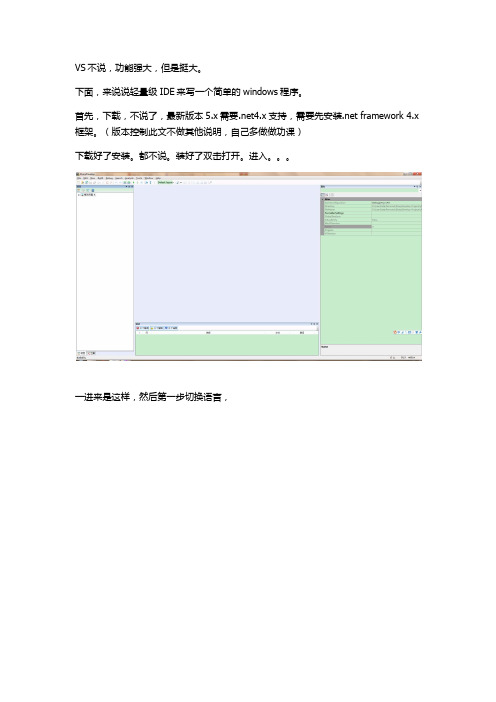
VS不说,功能强大,但是挺大。
下面,来说说轻量级IDE来写一个简单的windows程序。
首先,下载,不说了,最新版本5.x需要.net4.x支持,需要先安装.net framework 4.x 框架。
(版本控制此文不做其他说明,自己多做做功课)
下载好了安装。
都不说。
装好了双击打开。
进入。
一进来是这样,然后第一步切换语言,
TOOLS-->option
正式开始,点击左上角文件--》新建--》解决方案--》windows应用程序
特别注意这两个点
先点击设计,再点击工具。
然后拖动工具,肆意发挥
我们实现点击按钮,让这个text显示HelloWorld
双击按钮,进入代码编辑页面,写下一行代码
OK,代码编译完成!
接下来,右键项目名TEST,点击运行项目
运行成功
至此项目已经完成,查看或修改控件的源代码可以看这里
查看exe文件所在的位置
打开后,点击EXE文件,依然正常运行,至此结束,如仍有问题,请加QQ,819998零零7(策),我们一起讨论。
c#Windows窗体应用程序设计

一个Windows应用程序可以包含多个窗体。
窗体类型 在C#中,窗体分为如下两种类型: (1)普通窗体,也称为单文档窗体(SDI),前面所有创建的窗体均为普
通窗体。普通窗体又分为如下两种: ● 模式窗体。这类窗体在屏幕上显示后用户必须响应,只有在它关闭后才
Program.cs文件 :
using System; using System.Collections.Generic; using System.Windows.Forms; namespace Proj8_1 { static class Program
{ /// <summary> /// 应用程序的主入口点。 /// </summary> [STAThread] static void Main() { Application.EnableVisualStyles(); Application.SetCompatibleTextRenderingDefault(false); Application.Run(new Form1()); //启动窗体为Form1 }
///否则为false。</param>
protected override void Dispose(bool disposing) //重写基类Dispose()方法
{ if (disposing && (components != null))
{
components.Dispose();
} base.Dispose(disposing); //调用基类的Dispose()方法
C语言窗口程序设计简介
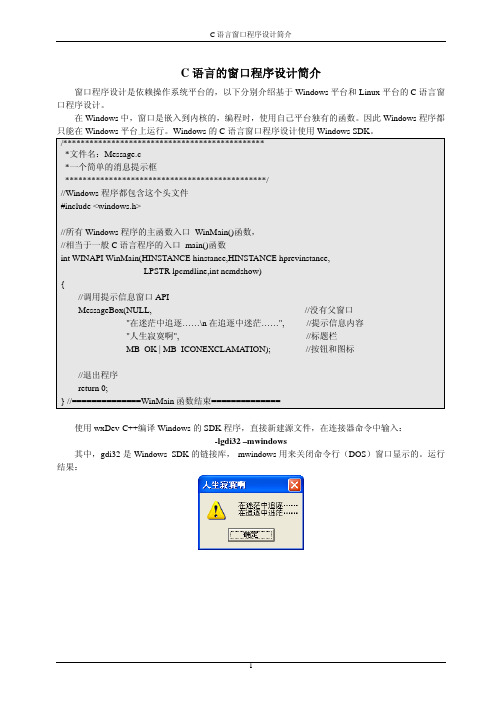
C语言的窗口程序设计简介窗口程序设计是依赖操作系统平台的,以下分别介绍基于Windows平台和Linux平台的C语言窗口程序设计。
在Windows中,窗口是嵌入到内核的,编程时,使用自己平台独有的函数。
因此Windows程序都只能在Windows平台上运行。
Windows的C语言窗口程序设计使用Windows SDK。
/***********************************************文件名:Message.c*一个简单的消息提示框**********************************************///Windows程序都包含这个头文件#include <windows.h>//所有Windows程序的主函数入口 WinMain()函数,//相当于一般C语言程序的入口 main()函数int WINAPI WinMain(HINSTANCE hinstance,HINSTANCE hprevinstance,LPSTR lpcmdline,int ncmdshow){//调用提示信息窗口APIMessageBox(NULL, //没有父窗口"在迷茫中追逐……\n在追逐中迷茫……", //提示信息内容"人生寂寞啊", //标题栏MB_OK | MB_ICONEXCLAMATION); //按钮和图标//退出程序return 0;} //==============WinMain函数结束==============使用wxDev-C++编译Windows的SDK程序,直接新建源文件,在连接器命令中输入:-lgdi32 –mwindows其中,gdi32是Windows SDK的链接库,-mwindows用来关闭命令行(DOS)窗口显示的。
运行结果:在Linux下,窗口是一个程序,而不是嵌入内核的。
软件工程实验:Windows Form应用程序设计
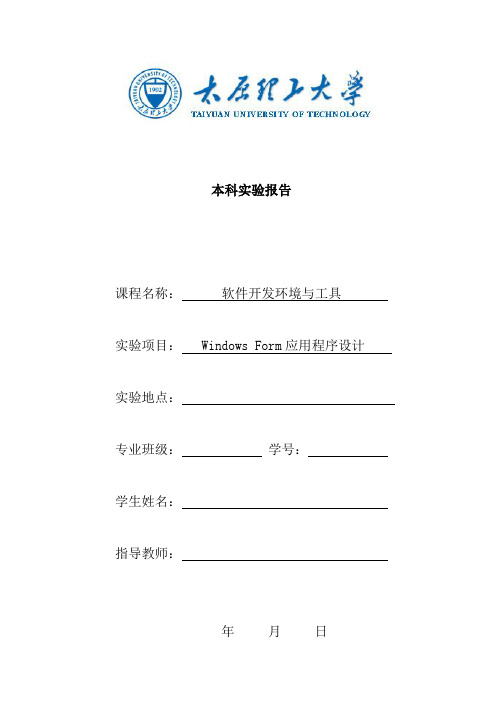
本科实验报告课程名称:软件开发环境与工具实验项目:Windows Form应用程序设计实验地点:专业班级:学号:学生姓名:指导教师:年月日熟悉利用C#进行Windows窗体应用程序的设计方法,了解Windows 窗体应用程序的组成。
二、主要仪器设备PC,Windows7操作系统,Visual Stdio2010编程平台。
三、实验内容1.熟练掌握C#窗体和各种常用控件的属性、方法和事件。
2.掌握C#中使用各种常用控件设计界面的方法。
3.掌握C#中窗体事件处理机制。
四、实验要求1. 创建一个Windows窗体应用程序,向其中添加一个窗体,实现用户登录(输入用户名和口令,假设正确的用户名/口令为zy1001_2/10011002),并给出相应的提示信息。
规定用户错误输入不超过3次。
2.搬砖问题:36块砖,36人搬,男搬4,女搬3,两个小孩抬1砖。
要求一次全搬完,问男、女、小孩各多少人?3. 设计一个窗体,通过一个列表框向组合框中添加项。
五、实验步骤1. 进入C#窗体应用程序设计环境。
2. 熟悉Windows窗体程序开发环境。
3. 按要求完成实践内容。
4. 完成实验报告。
1、用户登录窗口:(1)用户名或者密码输入错误时,出现提示:(2)输错三次,出现提示:(3)用户名和密码均正确,则登陆成功:2、搬砖问题:3、窗体小程序:七、实验源程序1、登录窗口:namespace sheji3_1{public partial class Form1 : Form{public int count = 0;//定义一个常量,记录出错次数;public Form1(){InitializeComponent();}private void button1_Click(object sender, EventArgs e){count++;if((boBox1.Text == "zy1001_2") && (this.textBox1.Text == "10011002")) MessageBox.Show("输入正确!!!");else if ((boBox1.Text != "zy1001_2") && (this.textBox1.Text != "10011002"))MessageBox.Show("输入错误!!!");if(count==3){MessageBox.Show("对不起,你的输入次数超过三次。
C利用句柄操作窗口

C利用句柄操作窗口
在C语言中,可以使用句柄(handle)来操作窗口。
句柄是一个唯一标识符,用来表示窗口或其他资源的引用。
以下是一些常见的句柄操作窗口的函数:
1. GetActiveWindow(:获取当前活动窗口的句柄。
2. FindWindow(lpClassName, lpWindowName):根据类名和窗口名称查找窗口,并返回窗口句柄。
3. SendMessage(hWnd, Msg, wParam, lParam):向指定窗口发送消息。
4. MoveWindow(hWnd, x, y, width, height, repaint):移动指定窗口的位置和大小。
5. ShowWindow(hWnd, nCmdShow):显示或隐藏指定窗口。
以下是一个示例代码,演示如何使用句柄操作窗口:
```c
#include <windows.h>
int mai
HWND hwnd = FindWindow(NULL, "窗口标题"); // 查找窗口句柄
if (hwnd == NULL)
printf("未找到窗口\n");
return 1;
}
//移动窗口的位置和大小
MoveWindow(hwnd, 100, 100, 500, 300, TRUE);
//发送消息给窗口
SendMessage(hwnd, WM_CLOSE, 0, 0);
return 0;
```
注意,上述示例代码是在Windows平台下使用的。
如果你是在其他操作系统下使用C语言,可能需要使用对应的窗口操作函数。
使用C进行Windows桌面应用程序开发
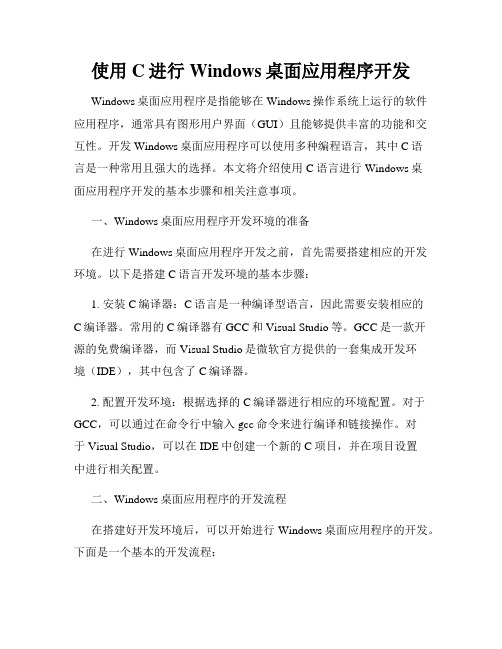
使用C进行Windows桌面应用程序开发Windows桌面应用程序是指能够在Windows操作系统上运行的软件应用程序,通常具有图形用户界面(GUI)且能够提供丰富的功能和交互性。
开发Windows桌面应用程序可以使用多种编程语言,其中C语言是一种常用且强大的选择。
本文将介绍使用C语言进行Windows桌面应用程序开发的基本步骤和相关注意事项。
一、Windows桌面应用程序开发环境的准备在进行Windows桌面应用程序开发之前,首先需要搭建相应的开发环境。
以下是搭建C语言开发环境的基本步骤:1. 安装C编译器:C语言是一种编译型语言,因此需要安装相应的C编译器。
常用的C编译器有GCC和Visual Studio等。
GCC是一款开源的免费编译器,而Visual Studio是微软官方提供的一套集成开发环境(IDE),其中包含了C编译器。
2. 配置开发环境:根据选择的C编译器进行相应的环境配置。
对于GCC,可以通过在命令行中输入gcc命令来进行编译和链接操作。
对于Visual Studio,可以在IDE中创建一个新的C项目,并在项目设置中进行相关配置。
二、Windows桌面应用程序的开发流程在搭建好开发环境后,可以开始进行Windows桌面应用程序的开发。
下面是一个基本的开发流程:1. 确定应用程序需求:在开始开发之前,首先需要明确应用程序的需求和功能。
考虑应用程序的用途、目标用户以及所需的功能和界面设计,有助于后续的开发工作。
2. 编写代码:使用C语言编写应用程序的功能代码。
在编写代码时,可以利用C语言的丰富库函数来实现各种功能,比如文件操作、网络通信、图形界面等。
同时,还可以使用相关的开发工具和框架来简化开发过程。
3. 进行编译和调试:使用C编译器对代码进行编译,并进行调试。
编译过程会将源代码转换为可执行文件,检查并修复代码中的错误和问题。
调试过程是为了定位并解决代码中的BUG(程序错误),可以通过逐步执行、设置断点和查看变量值等方式进行。
CSharp窗体编程
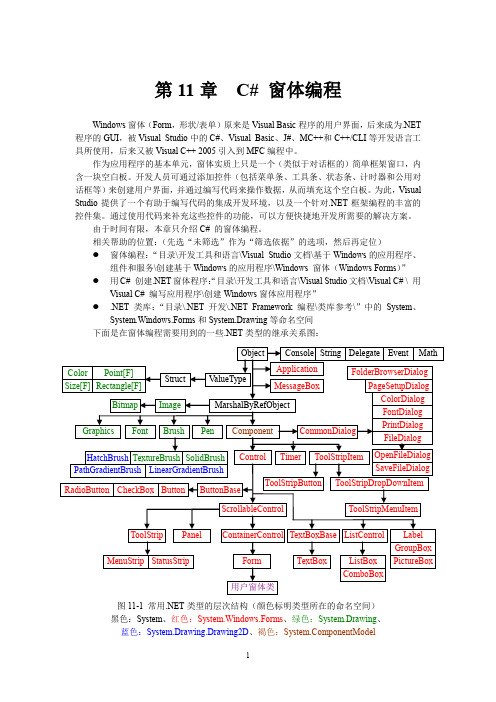
项 目 目 录 还 自 动 包 含 了 一 个 存 放 项 目 属 性 的 Proporties 目 录 , 包 含 如 下 文 件 : Settings.settings(项目设置,XML 文件)、Resources.resx(资源)、AssemblyInfo.cs(程序集 代码)和 Resources.Designer.cs(资源设计代码)。
Component
{ static class Program
Control
{ /// <summary> /// 应用程序的主入口点。
ScrollableControl ContainerControl
/// </summary> [STAThread]
Form
static void Main() {
MarshalByRefObject
ColorDialog FontDialog
Pen Component
CommonDialog
PrintDialog FileDialog
HatchBrush TextureBrush SolidBrush Control Timer ToolStripItem OpenFileDialog
的重载版为:public static void Run (Form mainForm) Exit 或 ExitThread ——停止消息循环。常用的重载版为:public static void Exit () EnableVisualStyles ——此方法为应用程序启用可视样式。如果控件和操作系统支
C#弹出窗体教程
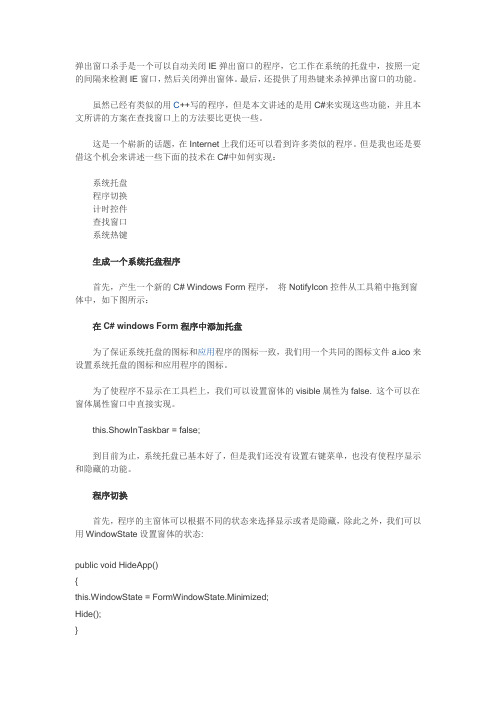
弹出窗口杀手是一个可以自动关闭IE弹出窗口的程序,它工作在系统的托盘中,按照一定的间隔来检测IE窗口,然后关闭弹出窗体。
最后,还提供了用热键来杀掉弹出窗口的功能。
虽然已经有类似的用C++写的程序,但是本文讲述的是用C#来实现这些功能,并且本文所讲的方案在查找窗口上的方法要比更快一些。
这是一个崭新的话题,在Internet上我们还可以看到许多类似的程序。
但是我也还是要借这个机会来讲述一些下面的技术在C#中如何实现:系统托盘程序切换计时控件查找窗口系统热键生成一个系统托盘程序首先,产生一个新的C# Windows Form程序,将NotifyIcon控件从工具箱中拖到窗体中,如下图所示:在C# windows Form程序中添加托盘为了保证系统托盘的图标和应用程序的图标一致,我们用一个共同的图标文件a.ico来设置系统托盘的图标和应用程序的图标。
为了使程序不显示在工具栏上,我们可以设置窗体的visible属性为false. 这个可以在窗体属性窗口中直接实现。
this.ShowInTaskbar = false;到目前为止,系统托盘已基本好了,但是我们还没有设置右键菜单,也没有使程序显示和隐藏的功能。
程序切换首先,程序的主窗体可以根据不同的状态来选择显示或者是隐藏,除此之外,我们可以用WindowState设置窗体的状态:public void HideApp(){this.WindowState = FormWindowState.Minimized;Hide();}public void ShowApp(){Show();this.WindowState = FormWindowState.Normal;}一个非常有趣的功能是让用户关闭窗体的时候程序并不是退出,为了实现这个功能,我们必须要重写窗体的OnClosing事件。
protected override void OnClosing(CancelEventArgs e){// 用最小化来代替关闭操作de.Cancel = true;// 最小化,并且隐藏窗体this.WindowState = FormWindowState.Minimized;Hide();}当然,我们必须要提供一个必须的退出方法.这个可以在托盘的右键菜单的exit中实现,private void menu_App_Exit(object sender,System.EventArgs e){NativeWIN32.UnregisterHotKey(Handle,100);//隐藏托盘notifyIcon1.Visible = false;Application.Exit();}添加右键菜单添加一个右键菜单和添加托盘基本一样,从工具箱中添加context menu就可以.右键菜单在你鼠标右键按下的时候是会自动弹出的。
winform代码实例

winform代码实例
下面是一个简单的 Windows 窗体应用程序示例,包含一个按钮和一个文本框。
当点击按钮时,会将文本框中的文本反转。
```csharp
using System;
using System.Windows.Forms;
public partial class Form1 : Form
{
public Form1()
{
InitializeComponent();
}
private void button1_Click(object sender, EventArgs e)
{
string text = textBox1.Text;
text = new string(text.Reverse().ToArray());
textBox1.Text = text;
}
}
```
在上面的示例中,我们创建了一个名为 `Form1` 的 Windows 窗体,并在其上添加了一个按钮和一个文本框。
在按钮的点击事件处理程序中,我们获取文本框中的文本,并使用`Reverse` 方法将其反转。
最后,我们将反转后的文本重新设置到文本框中。
请注意,这只是一个简单的示例,用于演示如何创建 Windows 窗体应用程序和处理用户交互。
你可以根据自己的需求进一步扩展和修改这个示例。
如果你有任何其他问题或需要进一步的帮助,请随时提问。
c++窗体应用程序实例

c++窗体应用程序实例一、概述本文档旨在介绍如何使用C语言和Windows窗体框架开发一个简单的窗体应用程序。
通过本实例,您将学习如何创建窗体、添加控件、设置属性、编写事件处理程序等基本操作。
二、开发环境1. 安装Visual Studio开发环境。
2. 确保已安装C语言编译器,如GCC或Clang。
三、步骤1. 创建新项目:打开Visual Studio,选择“文件”->“新建”->“项目”,选择“Windows窗体应用程序”。
为项目命名并设置存储位置,然后点击“创建”。
2. 设计窗体:在解决方案资源管理器中,双击窗体以打开设计器。
根据需要添加控件,如标签、文本框、按钮等。
3. 设置控件属性:使用属性面板或直接在代码中设置控件的属性,如位置、大小、字体、颜色等。
4. 编写事件处理程序:为控件的单击、双击、焦点改变等事件编写处理程序。
可以在设计器中直接为控件添加事件处理程序,或使用代码添加。
5. 添加代码逻辑:在事件处理程序中编写应用程序的逻辑,如数据验证、用户输入的处理等。
6. 调试与运行:使用调试器测试应用程序,确保其正常运行并达到预期效果。
点击“启动调试”运行应用程序。
7. 保存并发布:完成开发后,保存项目并选择发布方式(本地发布或在线发布)。
四、示例代码以下是一个简单的窗体应用程序的示例代码,包含一个标签、一个文本框和一个按钮。
当按钮被单击时,将显示文本框中的文本。
```c// Form1.h#pragma onceusing namespace System;using namespace System::Windows::Forms;public ref class Form1 : public Form{public:Form1(){// 初始化控件label1->Text = "输入文本:";textBox1->Location = Point(10, 10);textBox1->Multiline = true;button1->Location = Point(10, textBox1->Height + 10);button1->Text = "显示文本";button1->Click += gcnew EventHandler(this,&Form1::Button1_Click);}private:void Button1_Click(Object^ sender, EventArgs^ e){// 获取用户输入的文本String^ text = textBox1->Text;// 显示文本MessageBox::Show(text);}};[STAThread]int main(){Application::EnableVisualStyles();Application::Run(gcnew Form1());return 0;}```五、总结通过本实例,您学习了如何使用C语言和Windows窗体框架开发一个简单的窗体应用程序。
c语言窗体程序语法

c语言窗体程序语法C语言窗体程序(GUI)是一种图形用户界面的开发方式,它能够使用户通过图形化的界面与计算机进行交互。
在C语言中,常用的窗体库有GTK、Qt和Windows API等。
下面是一些常见的窗体程序语法和用法的参考内容,帮助你入门和了解窗体程序的编写。
1. 引入头文件和初始化:#include <gtk/gtk.h>int main(int argc, char *argv[]){// 初始化GTKgtk_init(&argc, &argv);// 创建窗口GtkWidget *window;window = gtk_window_new(GTK_WINDOW_TOPLEVEL); gtk_window_set_title(GTK_WINDOW(window), "窗口标题"); gtk_window_set_default_size(GTK_WINDOW(window), 400, 300);g_signal_connect(window, "destroy",G_CALLBACK(gtk_main_quit), NULL);// 显示窗口gtk_widget_show_all(window);// 进入GTK循环gtk_main();return 0;}2. 添加其他控件(如按钮、标签等):GtkWidget *button;button = gtk_button_new_with_label("按钮");g_signal_connect(button, "clicked",G_CALLBACK(callback_function), NULL);gtk_container_add(GTK_CONTAINER(window), button);GtkWidget *label;label = gtk_label_new("标签内容");gtk_container_add(GTK_CONTAINER(window), label);3. 布局管理器:GtkBox *box;box =GTK_BOX(gtk_box_new(GTK_ORIENTATION_VERTICAL, 10));gtk_container_add(GTK_CONTAINER(window),GTK_WIDGET(box));// 将控件添加到布局管理器中gtk_box_pack_start(box, button1, FALSE, FALSE, 0);gtk_box_pack_end(box, button2, FALSE, FALSE, 0);4. 信号处理函数:void callback_function(GtkWidget *widget, gpointer data){// 处理按钮点击事件}5. 对话框:// 显示信息对话框gtk_dialog_run(GTK_DIALOG(gtk_message_dialog_new(GTK_ WINDOW(window),GTK_DIALOG_MODAL, GTK_MESSAGE_INFO,GTK_BUTTONS_OK, "消息内容")));// 显示确认对话框gint result =gtk_dialog_run(GTK_DIALOG(gtk_message_dialog_new(GTK_ WINDOW(window),GTK_DIALOG_MODAL, GTK_MESSAGE_QUESTION, GTK_BUTTONS_YES_NO, "是否继续?")));if(result == GTK_RESPONSE_YES){// 用户点击了“是”} else {// 用户点击了“否”}6. 绘图:// 绘制矩形gboolean on_draw_event(GtkWidget *widget, cairo_t *cr, gpointer data){cairo_set_source_rgb(cr, 1.0, 0.0, 0.0);cairo_rectangle(cr, 10, 10, 100, 100);cairo_fill(cr);return FALSE;}g_signal_connect(drawing_area, "draw",G_CALLBACK(on_draw_event), NULL);以上是一些常见的C语言窗体程序的语法和用法参考内容,希望对你有帮助。
c读写文件windowform操作代码
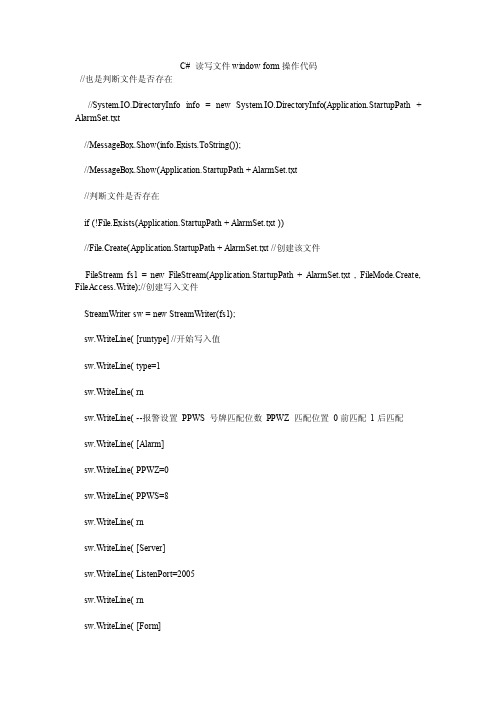
C# 读写文件window form操作代码//也是判断文件是否存在//System.IO.DirectoryInfo info = new System.IO.DirectoryInfo(Application.StartupPath + AlarmSet.txt//MessageBox.Show(info.Exists.ToString());//MessageBox.Show(Application.StartupPath + AlarmSet.txt//判断文件是否存在if (!File.Exists(Application.StartupPath + AlarmSet.txt ))//File.Create(Application.StartupPath + AlarmSet.txt //创建该文件FileStream fs1 = new FileStream(Application.StartupPath + AlarmSet.txt , FileMode.Create, FileAccess.Write);//创建写入文件StreamWriter sw = new StreamWriter(fs1);sw.WriteLine( [runtype] //开始写入值sw.WriteLine( type=1sw.WriteLine( rnsw.WriteLine( --报警设置PPWS 号牌匹配位数PPWZ 匹配位置0前匹配1后匹配sw.WriteLine( [Alarm]sw.WriteLine( PPWZ=0sw.WriteLine( PPWS=8sw.WriteLine( rnsw.WriteLine( [Server]sw.WriteLine( ListenPort=2005sw.WriteLine( rnsw.WriteLine( [Form]sw.WriteLine( PPWZ=0sw.Close();fs1.Close();//读取文件值并显示到窗体FileStream fs = new FileStream(Application.StartupPath + AlarmSet.txt , FileMode.Open, FileAccess.ReadWrite);StreamReader sr = new StreamReader(fs);string line = sr.ReadLine();int curLine = 0;while (line != null)if (++curLine == 7 line.Equals( PPWZ=0 ))//文件第7行并且值为PPWZ=0的时候设置单选钮选中前匹配radioButton1.Checked = true;radioButton2.Checked = false;//MessageBox.Show( 前else if (curLine == 8 line.Equals( PPWZ=1 ))//文件第8行并且值为PPWZ=1的时候设置单选钮选中后匹配radioButton2.Checked = true;radioButton1.Checked = false;//MessageBox.Show( 后if (curLine == 8)//文件第8行textBox1.Text = line.Substring(stIndexOf( = ) + 1);//截取=号后边的值//MessageBox.Show( 第+ (++curLine).ToString() + 行: + line);//Console.WriteLine( 第+ (++curLine).ToString() + 行: + line);line = sr.ReadLine();sr.Close();fs.Close();#endregionEditFile(7, PPWZ=0 , Application.StartupPath + AlarmSet.txtEditFile(8, PPWS= + textBox1.Text, Application.StartupPath + AlarmSet.txtif (radioButton2.Checked == true)EditFile(7, PPWZ=1 , Application.StartupPath + AlarmSet.txtEditFile(8, PPWS= + textBox1.Text, Application.StartupPath + AlarmSet.txt#endregionFileStream fs = new FileStream(patch, FileMode.Open, FileAccess.Read);StreamReader sr = new StreamReader(fs, Encoding.GetEncoding( utf-8 ));//解决写入文件乱码 string line = sr.ReadLine();StringBuilder sb = new StringBuilder();for (int i = 1; line != null; i++)sb.Append(line + rnif (i != curLine - 1)line = sr.ReadLine();elsesr.ReadLine();line = newLineV alue;sr.Close();fs.Close();FileStream fs1 = new FileStream(patch, FileMode.Open, FileAccess.Write); StreamWriter sw = new StreamWriter(fs1);sw.Write(sb.ToString());sw.Close();fs.Close();#endregion。
- 1、下载文档前请自行甄别文档内容的完整性,平台不提供额外的编辑、内容补充、找答案等附加服务。
- 2、"仅部分预览"的文档,不可在线预览部分如存在完整性等问题,可反馈申请退款(可完整预览的文档不适用该条件!)。
- 3、如文档侵犯您的权益,请联系客服反馈,我们会尽快为您处理(人工客服工作时间:9:00-18:30)。
很多学C的朋友认为C语言只能写DOS程序,而不能像C#那样写windows窗体的程序,这你可就打错特错了,今天我来简单掩饰下C语言怎么利用windows提供出来的API写windows窗体程序。
开发工具VC6.0,开发平台windows7。
首先第一步,打开VC,新建工程,选择win32 application,如下图然后新建一个C语言源文件,这个就不截图了,如果这也不会的话相信你也不会来看这篇帖子~呵呵建好文件以后把一下代码输入进去。
编译即可~代码讲解会下帖子下方1.#include <windows.h>2.3.LRESULT CALLBACK Windo WP roc(4. HWND hwnd, //handle to window5. UINT uMsg, //message identifier6. WPARAM wParam, //first message parameter7. LPARAM lParam //second message parameter8. );9.10.11.int WINAPI WinMain(HINSTANCE hInstance,12. HINSTANCE hPrevInstance,13. L PS TR lpCmdLine,14. int nShowCmd15. )//入口函数16.{17. WNDCLASS wndclass;18. HWND wndhwnd;19. MSG msg;20. wndclass.hIcon=LoadIcon(NULL,IDI_APPLICATION);//加载图标21. wndclass.hCursor=LoadCursor(NULL,IDC_ARROW);//加载鼠标样式22. wndclass.style=CS_VREDRAW | CS_HREDRAW;//窗口样式23. wndclass.lpfnWndProc=WindowProc;//窗口过程回调函数24. wndclass.cbClsExtra=0;//类额外内存25. wndclass.cbWndExtra=0;//窗口额外内存26. wndclass.hInstance=hInstance;//27. wndclass.hbrBackground=(HBRUSH)GetStockObject(SYSTEM_FONT);//窗口颜色28. wndclass.lpszMenuName=NULL;//窗口菜单29. wndclass.lpszClassName="testWindow";//窗口类名30.31. RegisterClass(&wndclass);32. wndhwnd=CreateWindow("testWindow","windows",WS_OVERLAPPEDWINDOW& ~WS_MAXIMIZEBOX,33. CW_USEDEFAULT,CW_USEDEFAULT,CW_USEDEFAULT,CW_USEDEFAULT,34. NULL,NULL,hInstance,NULL);35. ShowWindow(wndhwnd,SW_SHOWNORMAL);36. UpdateWindow(wndhwnd);37. while(GetMessage(&msg,NULL,0,0))38. {39. TranslateMessage(&msg);40. DispatchMessage(&msg);41. }42.43. return 0;44.}45.46.LRESULT CALLBACK WindowProc(47. HWND hwnd, //handle to window48. UINT uMsg, //message identifier49. WPARAM wParam, //first message parameter50. LPARAM lParam //second message parameter51. )52.{53. HDC hdc,hDC;54. PAINTSTRUCT ps;55. char szchar[20];56. static int i=0;57. switch (uMsg)58. {59. case WM_PAINT://窗口重绘消息,窗口加载和重绘的时候产生该消息60. hdc=BeginPaint(hwnd,&ps);61. TextOut(hdc,0,0,"窗口加载完成",strlen("窗口加载完成"));//往窗口输出文本62. //MessageBox(hwnd,"Hello World","Hi",MB_OK);63. EndPaint(hwnd,&ps);64.65. break;66. case WM_CHAR://处理键盘按键消息67. sprintf(szchar,"char is %c",wParam);68. MessageBox(hwnd,szchar,"提示",MB_OK);69. break;70. case WM_LBUTTONDOWN://处理鼠标左键按下消息71. MessageBox(hwnd,"mouse click","提示",MB_OK);72. hDC=GetDC(hwnd);73. TextOut(hDC,0,50,"鼠标事件处理时显示文字",strlen("鼠标事件处理时显示文字"));74. ReleaseDC(hwnd,hDC);75. break;76. case WM_CLOSE://窗口关闭消息77. if(IDYES==MessageBox(hwnd,"你确定要关闭吗?","提示",MB_YESNO))78. DestroyWindow(hwnd);79. break;80. case WM_DESTROY:81. PostQuitMessage(0);82. break;83. default:84. return DefWindowProc(hwnd,uMsg,wParam,lParam);//使用缺省值来调用窗口过程函数85. }86. return 0;87.}复制代码要说明的事,windows程序必须包含的头文件就是windows.h,而程序的入口函数叫做WinMain(dos的入口函数叫main),如果搞不清有几个参数,参数怎么写,可以查阅MSDN,WindowProc函数是窗口过程函数,也就是处理窗口消息的函数;先来看winamin函数内部,首先定义了一个WNDCLASS类型的数据,这个类型是windows 提供出来的结构体,他里面有10个成员。
相当于是用来创建windows窗体类的,至于里面的参数,建议查阅MSDN,这里只对hbrBackground和lpszClassName进行说明,hbrBackground是设置窗口背景色的,要调用函数GetStockObject设置,一般设置成系统的就好了最后记得要把返回值强制转换成HBRUSH类型哦~,lpszClassName是这个窗体类的名字。
这个很重要,窗口创建的时候需要,好了,现在创建了一个窗口类了,然后要注册他,用RegisterClass函数,把刚才定义的WNDCLASS类型的变量地址穿进去即可注册,接下来就是创建窗口,用到函数CreateWindow,参数自己查阅MSDN即可,然后调用ShowWindow函数,把CreateWindow返回的HWND类型参数穿进去,窗口即可再后台运行(因为还没有写窗口过程的回调函数,所以只能在后台运行)。
GetMessage是整个程序的关键,函数检索消息从调用线程的消息队列。
函数分派传入发送消息到一个消息是用于检索,TranslateMessage函数是用来转换消息的,把我们获取到的消息转化成系统能接受的消息,DispatchMessage函数是从系统消息队列中取出消息。
接下来只要把回调函数写完即可,首先要把回调函数的函数名赋值给winmian里面的wndclass.lpfnWndProc,回调函数是处理窗口产生的消息的,其中WM_PAINT消息在窗口构建和每次重绘的时候都会产生,可以把要初始化的数据写在改消息处理的代码里面,窗口关闭的时候会产生WM_CLOSE消息,碰到这个消息,要调用函数DestroyWindow,参数是窗口的句柄,调用完这个函数窗口就被销毁了,也就是你看不到窗口了,但是窗口的线程还在,这个时候会产生一个叫WM_DESTROY的消息,通常来说如果要做恶意程序都是检测到了WM_CLOSE消息销毁窗口,但是不响应WM_DESTROY的消息,如果要结束这个窗口的进程,只要在处理这个消息的时候调用PostQuitMessage函数即可,参数为0;一定不要忘了加上1.default:2. return DefWindowProc(hwnd,uMsg,wParam,lParam);//使用缺省值来调用窗口过程函数复制代码这是对我们没有处理的消息采用缺省的方式显示,没有该行代码程序也不能正常执行。
最后消息在处理到PostQuitMessage返回值的时候winmian函数里面的GetMessage函数也会返回0,最后整个函数结束。
GetMessage是要写在循环里面获取消息的,因为他不断的获取消息,调用窗口过程的回调函数,程序才能正常执行/thread-14423-1-1.html。
